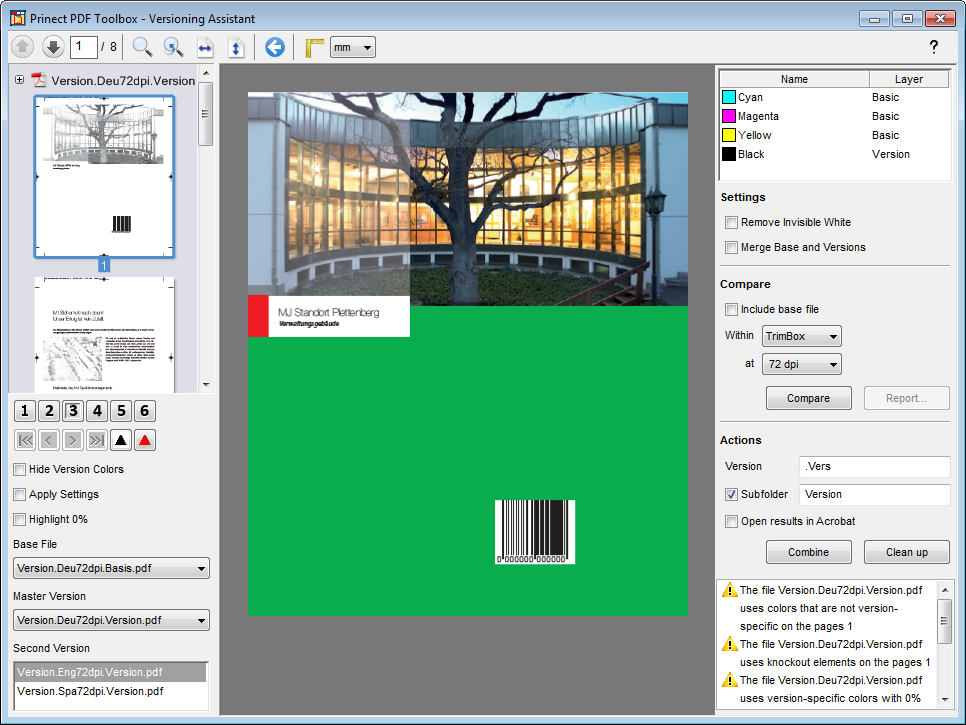
"계속" 버튼을 클릭하면 새 창이 나타납니다. 선택 옵션은 어떤 형태로 데이터가 있느냐에 따라 달라집니다.
상단 도구 모음줄의 파란색 화살표 버튼을 눌러 파일 선택으로 되돌아갑니다.
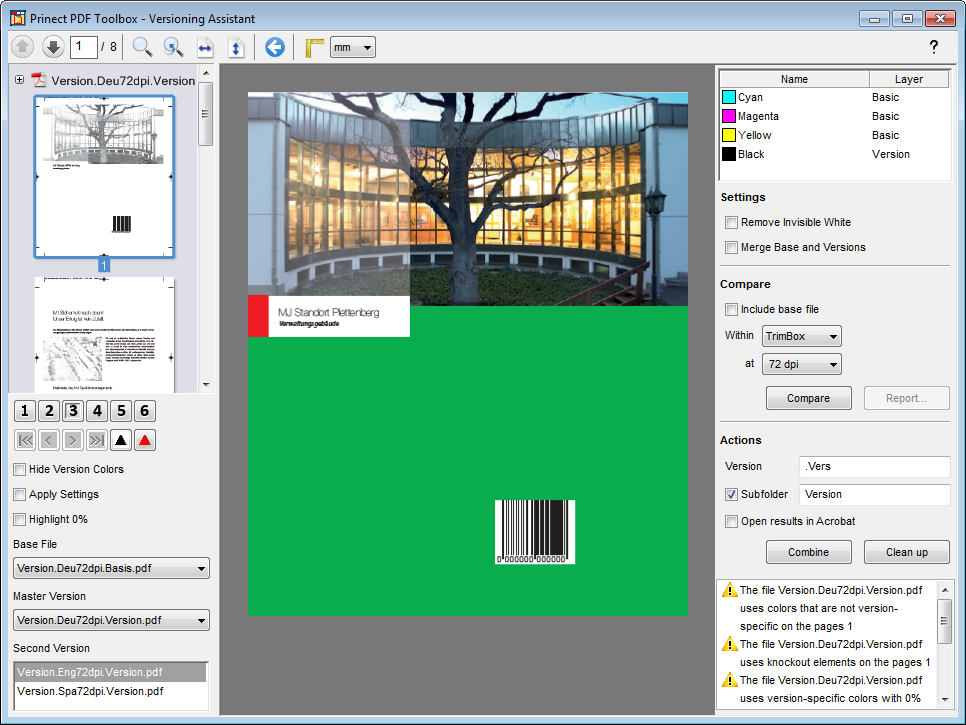
왼쪽 페이지
왼쪽 페이지에는 보기를 위한 제어 옵션이 있습니다.
첫 번째로 기본 및 주 버전의 파일을 선택 목록에서 선택하십시오. 주 버전은 생산에서 공동의 기본 색상(예: CMY)에 대한 판을 가져와야 하는 파일입니다.
그런 다음 비교할 부 버전을 선택하십시오.
미리보기 창에서 비교할 페이지를 선택하십시오. 그 아래에는 표시를 전환할 수 있는 다음과 같은 제어 버튼이 있습니다.
|
|
원본 주 버전(단축키 "1") |
|
|
원본 부 버전(단축키 "2") |
|
|
주 버전 포함 기본(단축키 "3") |
|
|
부 버전 포함 기본(단축키 "4") |
|
|
주 버전의 기본 부분(단축키 "5") |
|
|
부 버전의 기본 부분(단축키 "6") |
|
|
기본 부분의 차이점, 회색(단축키 "7") |
|
|
기본 부분의 차이점, 색상으로 표시(단축키 "8") (표시 색상 변경: 버튼을 클릭할 때 Shift 키를 누른 채로 있으십시오) |
요청된 보기의 개별 섹션은 PDF Compare에서와 같이 "즉시" 계산되며 바로 볼 수 있습니다.
원본 주 버전 및 부 버전은 분리된 데이터의 경우 분홍색으로 강조 표시되어 숨은 버전 색상에서 녹아웃 요소를 볼 수 있도록 합니다.
그전에 자동 비교를 수행했을 경우(오른쪽의 "비교" 버튼)에는 그 외에도 다음과 같은 제어 표시줄을 클릭할 수 있습니다.
|
|
이를 이용하여 차이점이 발견된 페이지에 연결할 수 있습니다. |
버전 색상 숨기기
이 옵션을 사용하면 표시에서 버전 색상을 숨길 수 있습니다. 따라서 주 버전 및 부 버전의 기본 부분에서 보기 [1]과 [2]의 변경에 의한 복잡한 계산 없이 차이점을 찾을 수 있습니다. 간단한 조작: 스페이스 키.
이 옵션을 활성화하면 “제거” 및 “결합”의 실행 후에 예상하는 결과를 디스플레이에서 볼 수 있습니다.
버전 분리에서 0%의 인쇄 농도가 발생하고 기본 버전을 덮어쓸 경우, 그에 따라 결과에 0%의 인쇄 농도가 생겨납니다. 하지만 이는 일반적으로 원치 않는 것이므로 이러한 경우 정보 필드에 경고가 출력됩니다.
이 선택 상자를 사용하여 버전 비율에서 0%의 인쇄 농도가 발생하는 범위를 표시하도록 할 수 있습니다.
오른쪽
색상 목록에서는 모든 존재하는 색 분리에 대해 이들이 “기본” 또는 “버전”에 속하는 지의 여부를 나타냅니다. 유채색 부분이 기본의 부분이고 버전 레이어가 “검정”으로 인쇄되도록 기본 설정되어 있습니다. 하지만 다른 모든 프로세스 및 별색도 버전별로 선택할 수도 있습니다. 그러러면 오른쪽 마우스 키로 색 분리를 클릭한 후 레이어를 지정하십시오.
“기본” 및 “버전” 레이어 외에도 “검정(버전)”을 사용할 수 있습니다. 이 항목을 사용하여 검정으로 버전 색상을 구현하도록 모의할 수 있습니다.
예: 여러 검정 텍스트 분리가 있습니다. 이들을 선택한 후 오른쪽을 클릭하여 “검정(버전)” 레이어를 지정하십시오. 이제 모든 분리가 하나의 판에 결합되면 결과가 어떻게 보이는지 확인할 수 있습니다. 이와 같이 생략 부분이 발생하고 “제거”를 통해 제거되었는 지의 여부를 확인할 수 있습니다.
설정
버전 레이어("기본 및 버전 함께"에서만)
버전 레이어에 속하는 사항:
•모든 요소
•텍스트만
•이미지를 제외하고 모두
이는 PDF 페이지 설명(이미지, 그래픽, 텍스트, 비트맵, 그라데이션)의 객체 유형에 대한 설정입니다.
여기서 버전별 영역이 어떤 객체 유형에 들어 있는지 선택합니다.
버전 지정 정보가 텍스트 요소로만 있을 경우 "텍스트만" 옵션이 선택되어야 합니다. 이 옵션은 일반적으로 다른 기능을 실행 시 현저히 빨라지는데 그 이유는 이미지를 분리할 필요가 없기 때문입니다. 버전 지정 요소가 이미지와 그래픽에도 있을 경우 "모든 요소"가 선택되어 있어야 합니다. "텍스트만"이 선택되면 기본에서 온 그래픽과 이미지가 각각의 버전의 텍스트와 함께 판에 노출됩니다.

|
참고: "모든 요소"는 버전의 이미지 또는 그래픽이 정확히 동일한 위치에 지정되어 있어야만 선택할 수 있습니다. |

|
참고: 버전 색상만 있는 이미지(예: 검정-백색 이미지, "검정"이 버전 색상인 경우)이고 기본에 맞는 요소가 없는 경우, "텍스트만" 또는 "이미지를 제외하고 모두"가 선택되어 있더라도 항상 언어 레이어로 당겨집니다. |
[다음 색상 적용 범위(%)부터] 겹침 인쇄 설정("기본 및 버전 함께"에서만)
최소 색상 적용 영역을 가진 버전 지정 텍스트 또는 그래픽 요소는 "겹침 인쇄"로 설정될 수 있으므로, 원치 않는 녹아웃 설정 효과가 분리된 기본 파일에 유지되지 않습니다. 색상 적용은 버전 지정으로 선택된(예: 글꼴의 검정) 색상에 적용됩니다. 이 색상이 채도에도 입력한 값을 넘거나 동일할 경우 색상이 겹침 인쇄됩니다. 값이 넘어가면 녹아웃 설정으로 유지됩니다. 이 기능은 이미지 또는 스무딩 쉐이딩에는 효과를 나타내지 않습니다.
버전 레이어 안의 빈 백색 그래픽은 기본에 생략되는 효과를 가질 수 있습니다. 예를 들어 이미지 위에 백색 그래픽이 있는 경우, 검정 분리가 이 위치에서 생략되므로 그 색상이 빈약하게 나타납니다. 백색 그래픽의 유무는 Prinect PDF Assitant PDF Report에서 확인할 수 있습니다. CMYK 흰색 겹침 인쇄 - 이미지 확인을 참조하십시오.
"보이지 않는 흰색 제거" 옵션은 버전 색상 내의 녹아웃 설정 효과가 있는 모든 백색 그래픽을 제거하는 것은 물론, 모든 백색 픽셀(모든 농도 0%)도 이미지에서 숨깁니다.
기본 및 버전 병합("기본 및 버전 분리됨"에서만)
기본에 있는 "정리"를 통해 제거할 수 없는 원치 않는 녹아웃 설정 효과가 적용된 버전의 경우, 이 기능이 문제를 해결할 수 있는 다른 방법을 제공합니다. 특히 버전의 검정색 부분을 기본 버전의 검정으로 병합할 때 필요합니다.
기본과 버전의 결합 시 "곱하기" 색 혼합이 사용됩니다. 이를 통해 기본에 있는 버전의 모든 녹아웃 설정 효과를 방지할 수 있습니다. 물론 이때 인쇄 전에 확인해야 하는 투명이 만들어집니다.
비교
"기본 및 버전 분리됨"에서는 주 버전이 포함된 모든 파일이 비교됩니다.
"기본 및 버전 함께"에서는 모든 파일의 기본 부분이 비교됩니다.
그렇게 하려면 비교할 모든 파일의 버전 지정 정보 없이 각각의 임시 PDF 파일이 작성됩니다. 그럼에도 원치 않는 버전 영역이 있는 경우, 예를 들어 녹아웃 설정 또는 버전 지정되지 않은 색상과 같은 기본 파일에 영향을 미칩니다. 임시 파일은 선택한 해상도로 렌더링되고 비교된 후 편차가 색상으로 표시됩니다. 이 절차는 파일의 복합성과 선택한 설정에 따라 일부 시간이 소요될 수 있습니다.
비교가 실행된 후 페이지 미리보기에는 각 페이지에 기호가 표시되며, 이는 차이점이 발견되었는지의 여부를 나타냅니다.
비교 시 기본 파일이 포함되어야 할 경우 이 선택 상자를 선택하십시오. 주 버전과 부 버전을 비교할 때 기본에 대해 부정적인 영향이 확인되면 먼저 이 영향이 기본에서 실제로 발생하는지 먼저 검사한 후, 경고가 출력됩니다. 그러면 흰색 배경에서 녹아웃 요소는 더 이상 오류 메시지를 발생하지 않게 됩니다.
이미지가 압축도에서만 차이가 날 경우 비교에서 차이점을 표시합니다. 이것을 방지하려면 이미지 내용(이미지 위치는 아님)을 무시할 수 있습니다.
[선택 목록] 내에서
비교를 PDF 파일 내에 있는 영역으로 지정할 수 있습니다.
이 선택 옵션을 사용하면 서로 다른 색상 관리 표시줄에 의한 오류 메시지를 방지합니다.
[선택 목록 “해상도"]에서
설정된 해상도는 이 비교가 시행되는 정확도와 신속도를 지정합니다. 72 dpi 해상도는 일반적으로 차이점을 알아내기 위해 충분합니다.
비교
자동 비교를 시작합니다. 결과는 제어 표시줄을 이용하여 왼쪽 페이지에서 볼 수 있습니다.

|
참고: 추가로 Acrobat의 출력 미리보기를 이용하여 예를 들어 버전 영역의 정확한 겹침 인쇄를 확인합니다. Acrobat 기본 설정에 겹침 인쇄 미리보기가 활성되어 있는지 확인하십시오("페이지 보기"). |
비교시 주 버전과 모든 주 버전 간에 자동으로 찾은 차이점에 관한 보고서를 작성합니다.
작업
기본 - [파일 이름]
이 정보는 "분리" 기능에서 형성되는 새로운 PDF 파일을 위해 필요합니다. 주 버전의 기본 요소(예: CMY)의 파일 이름을 지정합니다. 모든 버전 지정 파일(예: 영어와 스페인어의 K 분판)에는 새로운 버전 지정 파일을 위한 확장자가 필요합니다.
버전 - [파일 확장자]
이 정보는 "정리" 기능에서 형성되는 새로운 PDF 파일을 위해 필요합니다. 모든 버전 지정 파일(예: 영어와 스페인어의 K 분판)에는 새로운 버전 지정 파일을 위한 확장자가 필요합니다.
하위 폴더 - [폴더 이름]
이 옵션을 클릭하면 폴더에 하위 폴더가 만들어지고 이 하위 폴더에는 편집할 PDF 파일이 있습니다. 이름을 입력해야 합니다. 여기에 기본 파일 및 버전 파일이 있습니다.
Acrobat에서 열기
이 옵션이 활성되었으면 "결합", "분리" 또는 "제거"를 클릭한 후 새로 만들어진 파일이 자동으로 Acrobat에서 열립니다.
결합
•"기본 및 버전 분리됨"에서:
분리되어 제공된 파일은 버저닝된 PDF 파일로 병합할 수 있습니다. 기본과 버전으로 된 각 조합에 대해 자동으로 PDF 파일이 만들어지고 지정된 하위 폴더에 저장됩니다.
•"기본 및 버전 함께"에서:
버전 영역이 기본 영역과 결합되고 저장됩니다. 모든 조합에 대해 자동으로 버전 영역의 이름이 있는 PDF가 작성됩니다.
분리("기본 및 버전 함께"에서만)
주 버전의 기본 요소와 모든 버전의 버전 특정 영역은 분리되어 저장됩니다. 주 버전에는 기본 및 버전 파일이 작성됩니다. 다른 모든 파일에는 버전 지정 PDF만 생성됩니다.
버전 파일에서 버전 지정되지 않은 요소가 모두 제거되는 것은 아닙니다. 이는 예를 들어 녹아웃 설정 또는 버전 지정되지 않은 색상과 같이 기본에 영향을 미치는 원치 않는 버전 영역일 수도 있습니다. 버전 색상(일반적으로 "검정")만 남고 겹침 인쇄로 설정됩니다. 각각의 결과가 새로운 PDF 파일로 생성됩니다.

|
참고: 0% CMYK 채우기의 이미지 프레임이 기본의 요소를 백색으로 겹침 인쇄하여 보이지 않게 만들 수 있다는 점에 유의하십시오. |
|
|
동영상 튜토리얼: 이 주제에 대한 동영상 튜토리얼이 있습니다. 기본 및 버전 분리을 참조하십시오. |
HD 개인 정보 보호 정책 | 흔적 | Prinect Know How